Il design del desktop crea un certo stato d’animo, aiuta l’utente a personalizzare il suo spazio di lavoro e può influenzare la sua produttività e le sue prestazioni. Pertanto, la domanda su come cambiare lo screen saver è molto rilevante, anche se piuttosto semplice. In questo tutorial le mostreremo chiaramente dei modi semplici ed efficaci per cambiare lo sfondo di Windows.
Come cambiare l’immagine sul desktop
- Personalizzazione.
In una parte libera del desktop, faccia clic con il pulsante destro del mouse per visualizzare il menu → selezioni “Personalizza”. Oppure può anche utilizzare: Pulsante Start → Impostazioni (icona ingranaggio) → Personalizzazione.
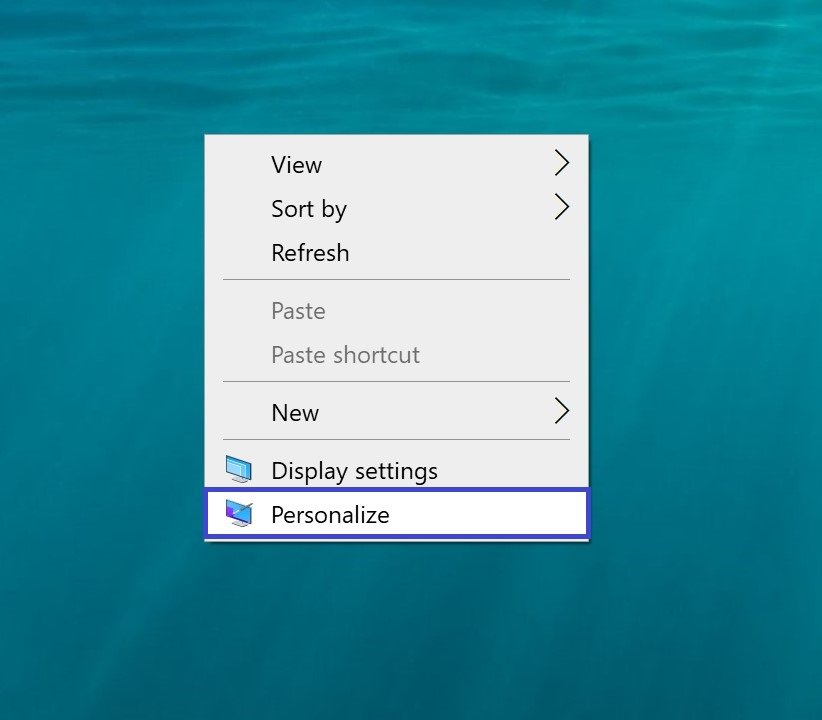
Successivamente, si aprirà l’applicazione Impostazioni → sezione Sfondo → e le verranno offerte 3 opzioni per personalizzare il suo spazio di lavoro: immagine, tinta unita, presentazione.
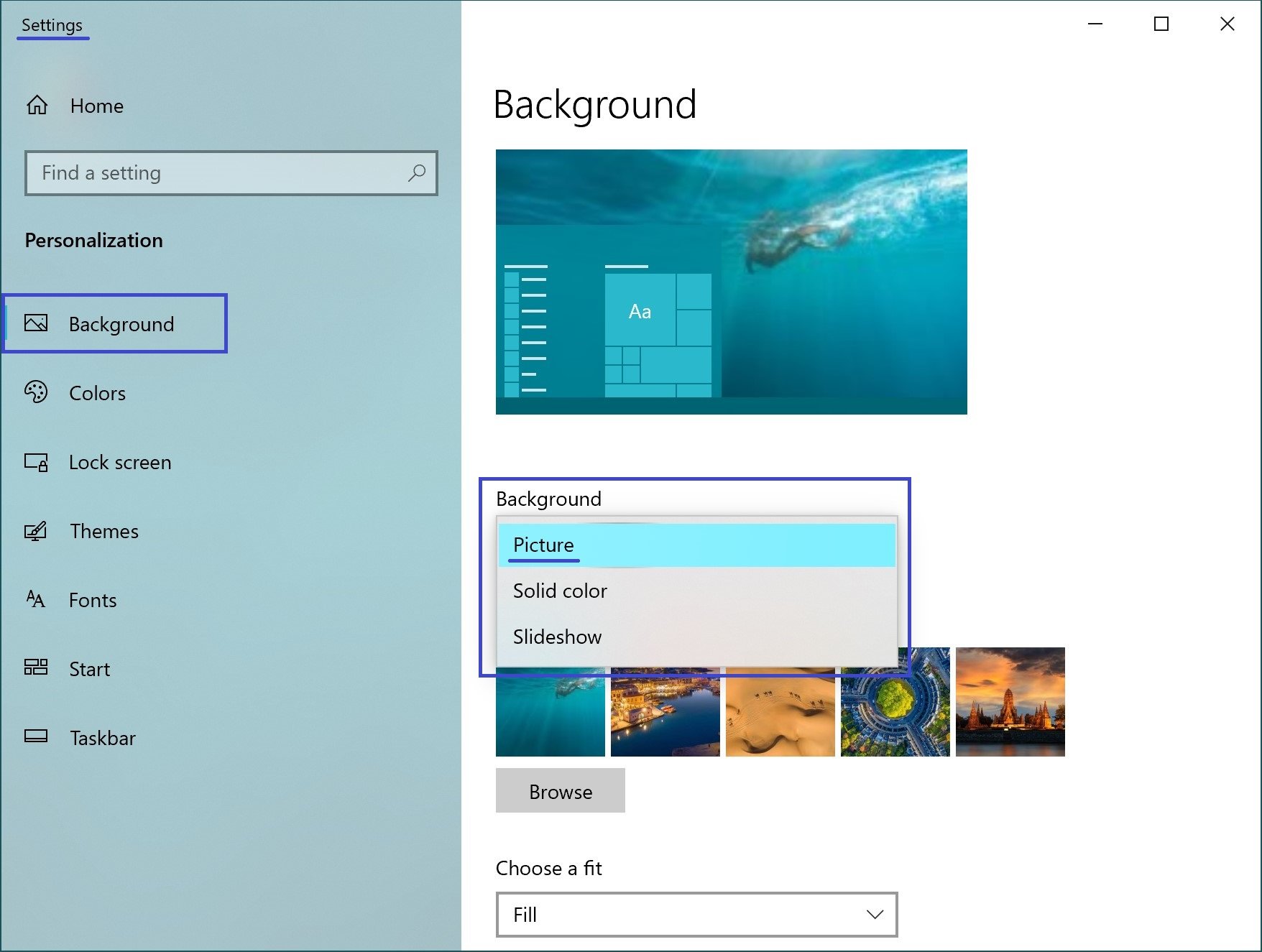
Selezionando “Immagine” potrà cambiare l’immagine del desktop. Può scegliere tra una serie di sfondi standard o qualsiasi altro disegno o foto dell’utente memorizzati sul suo computer. Per farlo, clicchi sul pulsante “Sfoglia” e specifichi il percorso della posizione del file desiderato.
Se desidera decorare il suo desktop con una tinta unita, deve scegliere l’opzione “Tinta unita”, quindi scegliere uno dei colori standard proposti.
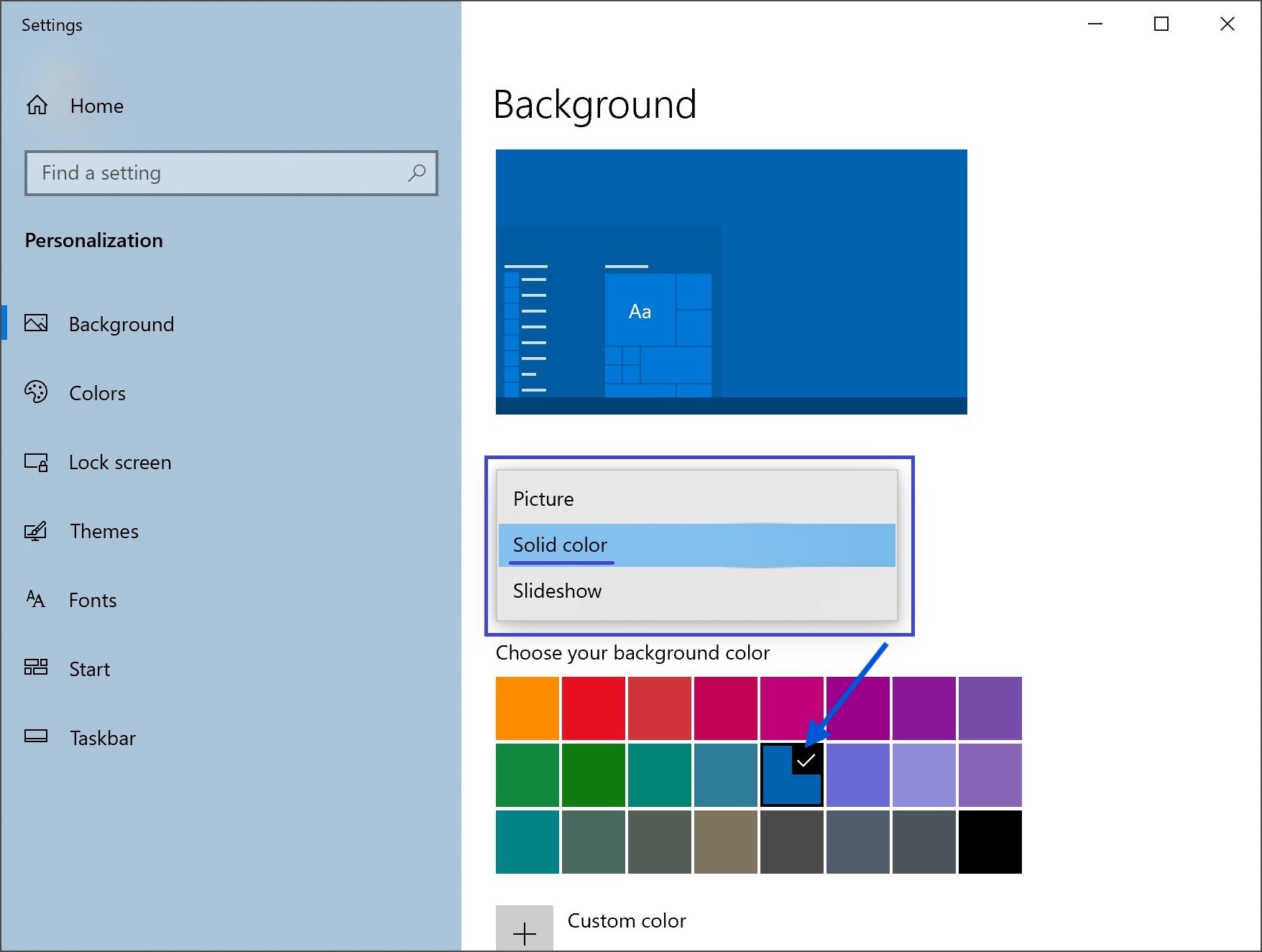
Infine, la terza opzione è “Slideshow”. Qui può selezionare e personalizzare la visualizzazione degli album (ad esempio, diverse immagini tematiche o foto personali che cambieranno in un determinato periodo di tempo).
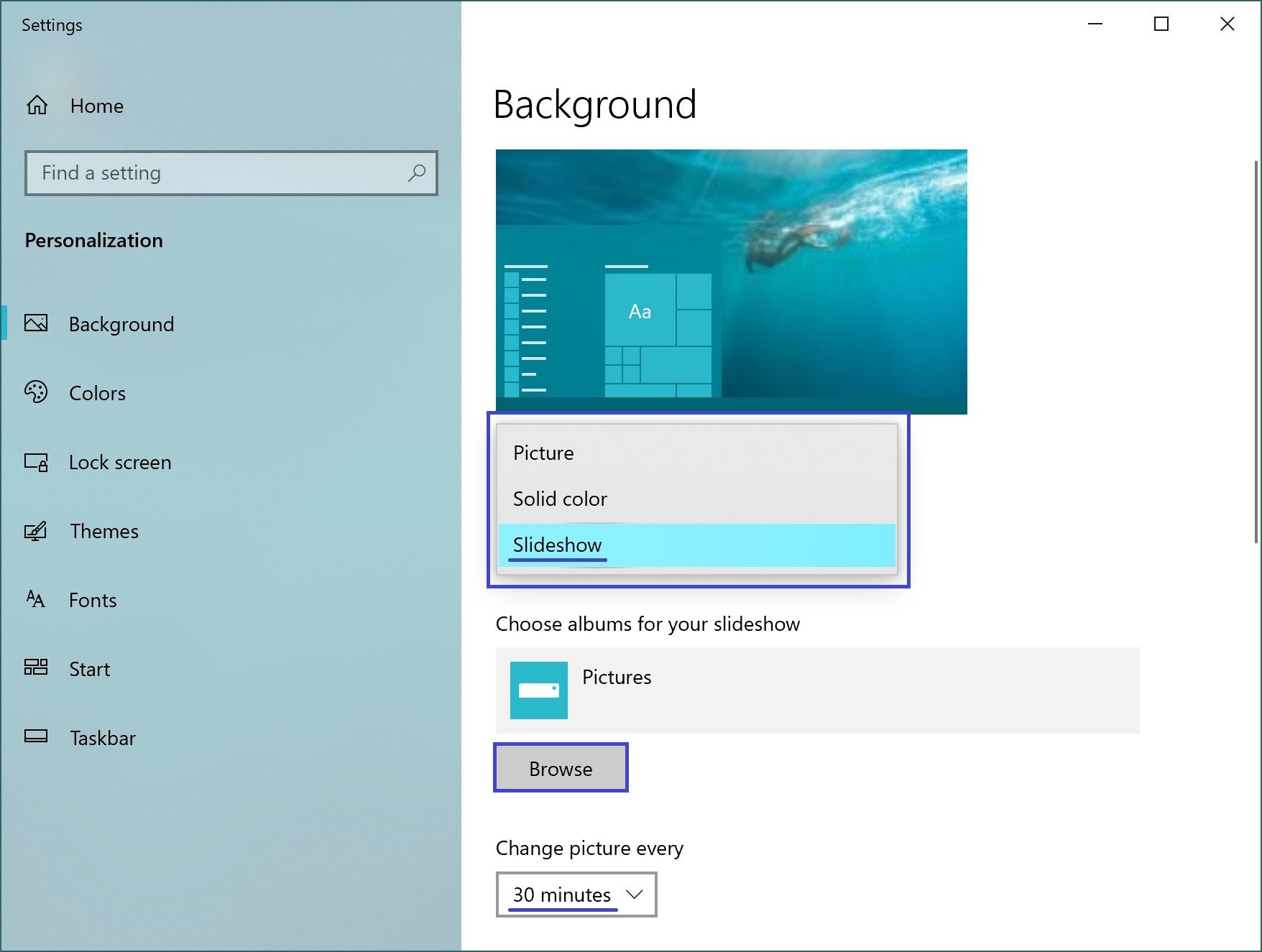
- Esplora risorse di Windows.
Apra la cartella in cui sono salvate la foto o le immagini. Selezioni l’immagine che le piace. Clicchi su di esso con il mouse → selezioni l’azione “Imposta come sfondo del desktop”.
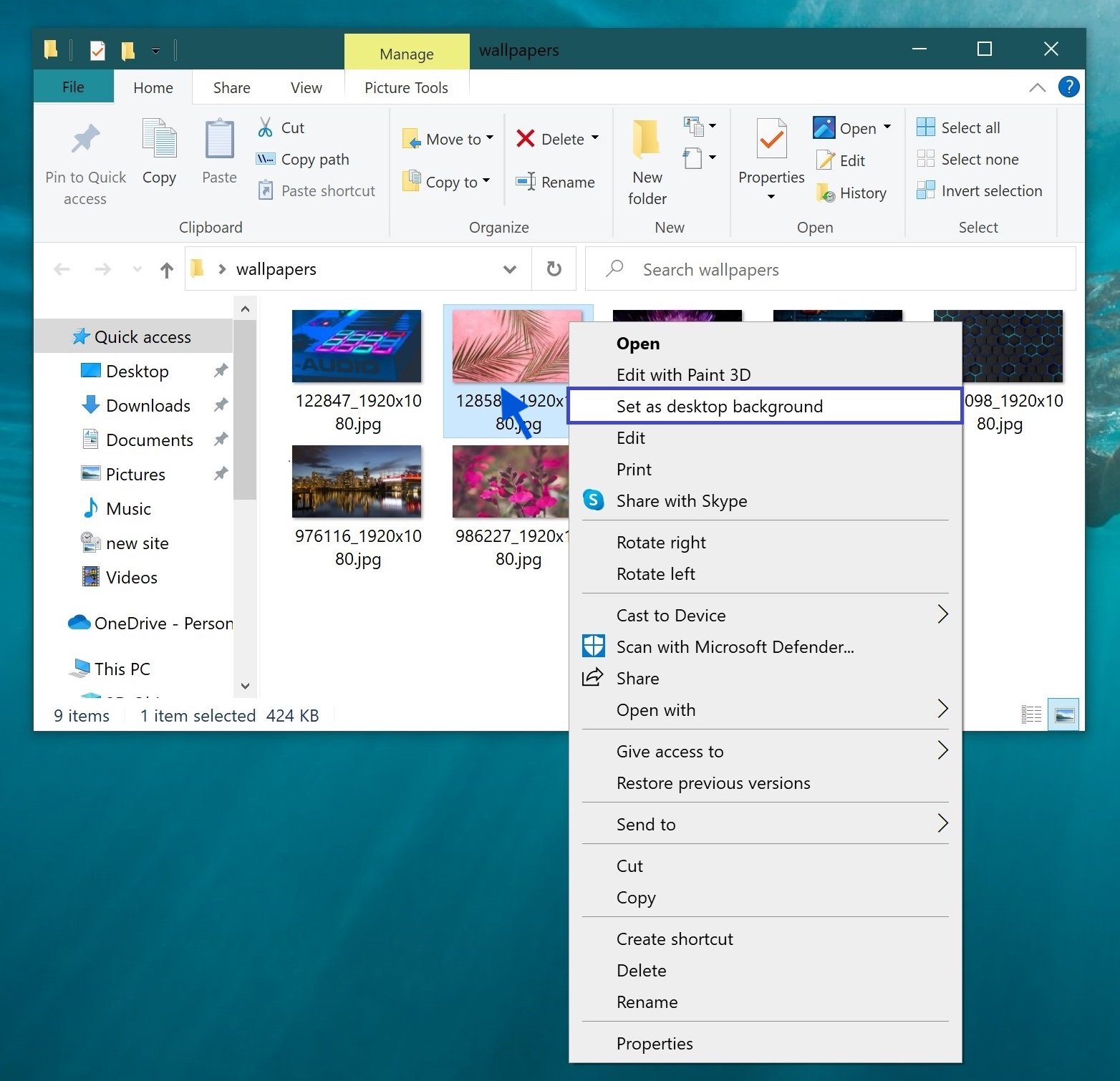
Fatto, lo sfondo del suo desktop è stato cambiato!
Dove scaricare gli sfondi
Nella vastità della rete può trovare un enorme numero di immagini da installare come sfondo del desktop. Ma è anche conveniente scaricare sfondi per screensaver su siti speciali, dove sono sistemati e hanno dimensioni adeguate e alta qualità. Le faremo conoscere solo alcuni di essi.
- Lo sfondo del desktop di Microsoft.
Sul sito del Supporto Microsoft può trovare la sezione Sfondi, dove può trovare sfondi liberamente disponibili per Windows 11, 10 e 7. Sono raggruppati per temi per facilitare la ricerca. Accedendo a una sezione particolare, può selezionare un’immagine per nome, aprirla e scaricarla sul computer o installarla con il metodo che abbiamo descritto.
Per visualizzare tutti gli sfondi desktop di Windows disponibili sul sito ufficiale di Microsoft, segua il link.
- Temi di Windows.
Può cambiare lo screensaver utilizzando l’applicazione standard del Microsoft Store. Può trovarlo nel menu Start → Microsoft Store→nella finestra delle applicazioni, inserisca “
Temi di Windows
” nella barra di ricerca.
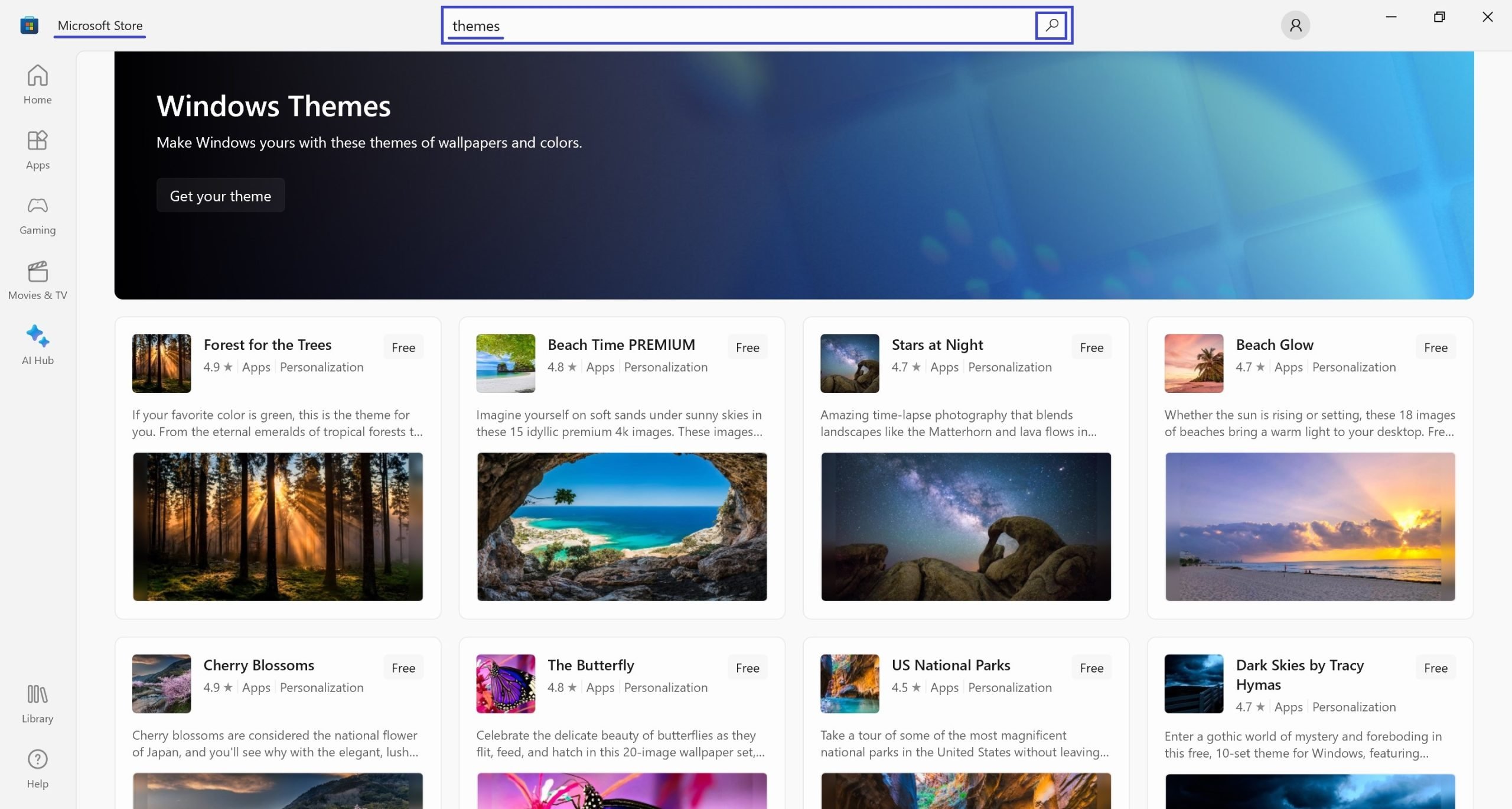
Scelga il suo tema preferito tra l’ampia varietà di opzioni presentate → clicchi su Ottieni.
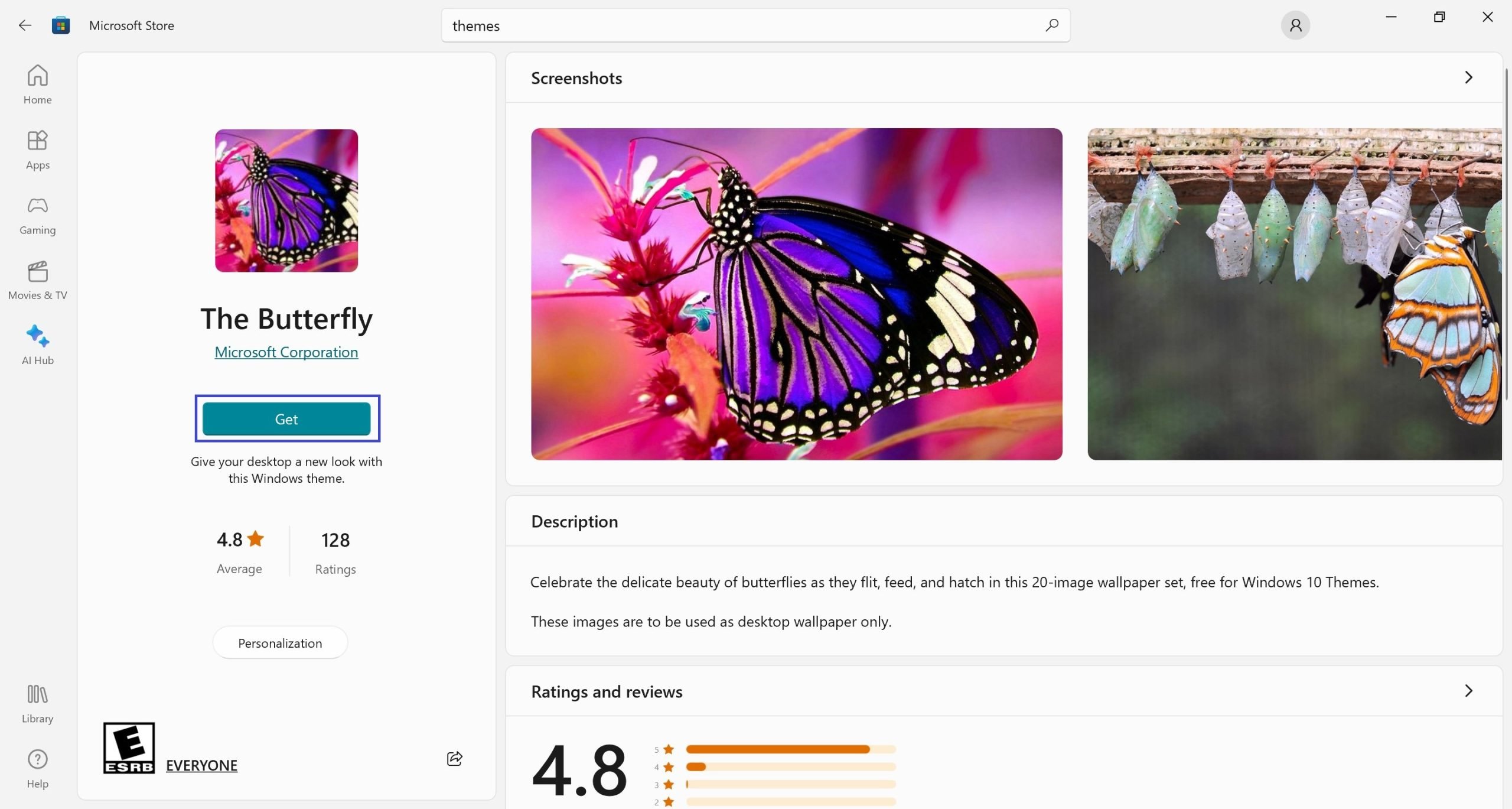
Dopo il download, un “Applicare” Il pulsante appare nella finestra del negozio, oppure vada su Inizio → Impostazioni → Personalizzazione → Temi → Cambia tema sezione.
Affinché l’applicazione funzioni correttamente, è auspicabile essere autorizzati con un account Microsoft.
- Riceve ogni giorno nuovi sfondi da Microsoft.
Cliccando sul link “Ricevi nuovi sfondi ogni giorno da Microsoft” (il link si trova sul lato destro della pagina Impostazioni → Personalizzazione → Sfondo ), verrà indirizzato al sito web Bing Wallpaper, dove le verrà richiesto di installare il programma Bing Wallpaper.
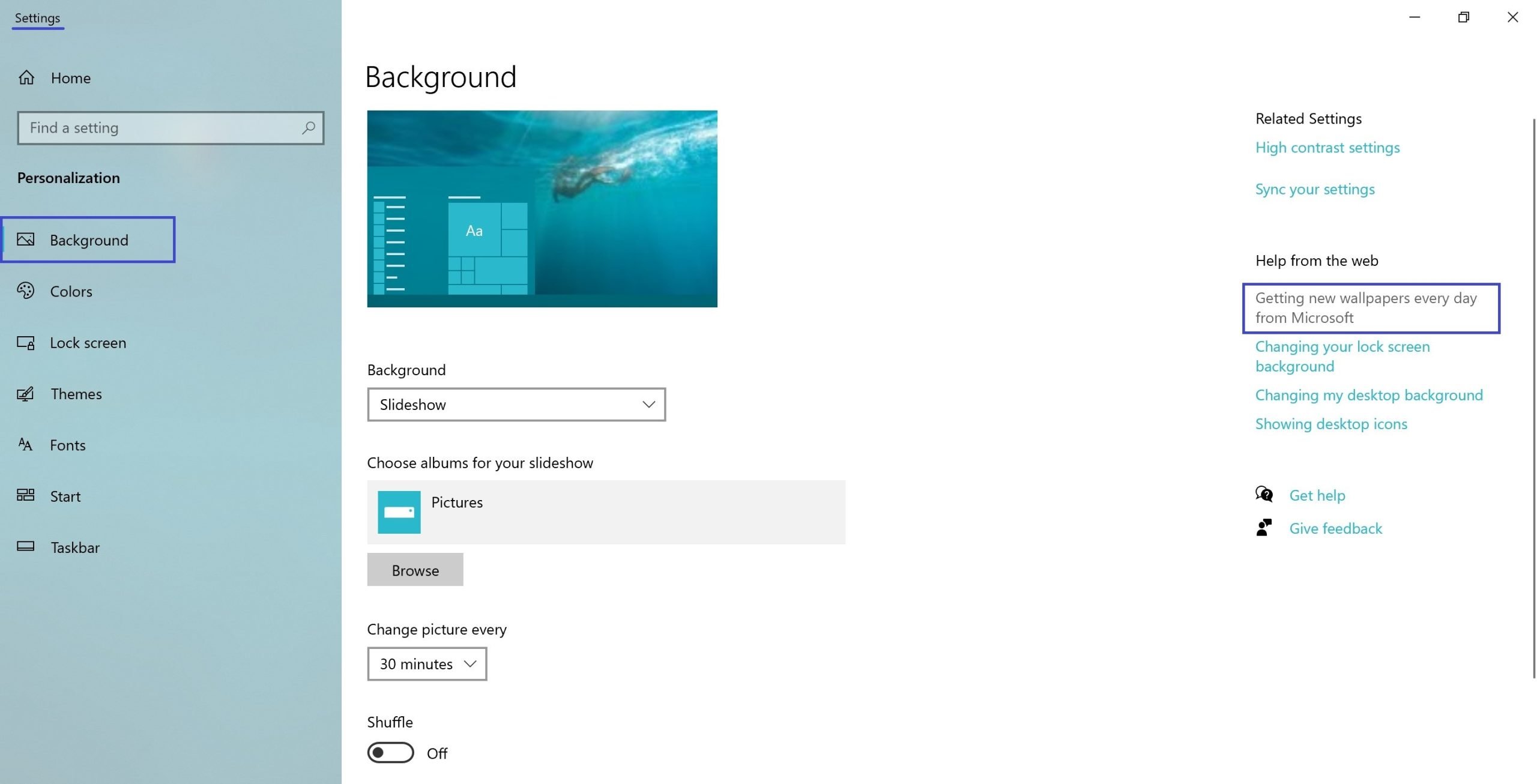
Una volta completata l’installazione, lo sfondo del desktop cambierà automaticamente. Tutto il controllo del programma (cambio dello sfondo, aggiornamento giornaliero, ecc.) avviene sulla barra degli strumenti. Il programma aggiornerà quotidianamente le immagini sul suo desktop. Con questa applicazione può godere di bellissime foto da tutto il mondo e ottenere anche informazioni sul luogo in cui sono state scattate.
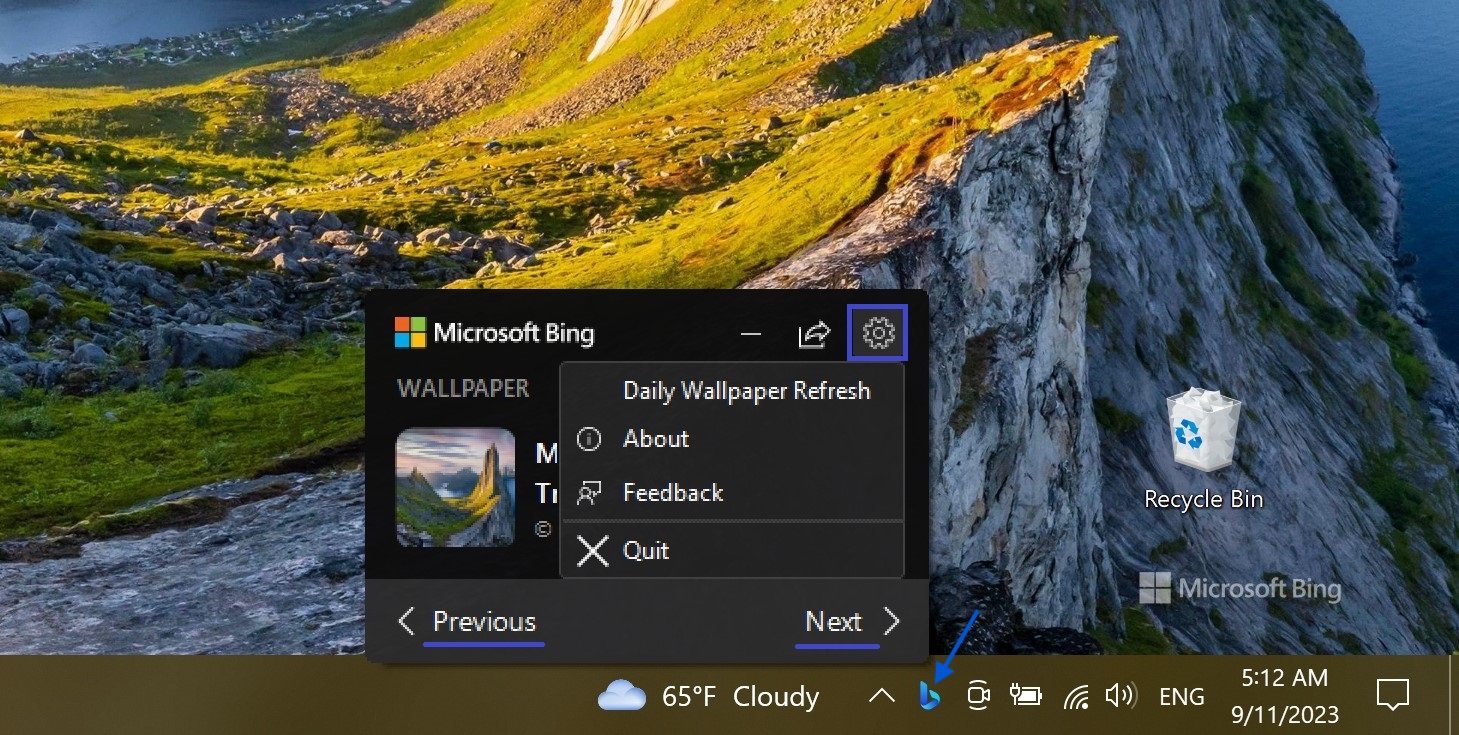
- Risorsa online
Sfondi
dove può trovare oltre 1,5 milioni di sfondi per il desktop di varie categorie (Estetica, Animali, Anime, Fantasia, Fiori, Natura, Viaggi, ecc.) con la possibilità di scegliere la risoluzione. Clicchi sul link per accedere al sito.
Unsplash
è un altro sito con collezioni gratuite di sfondi desktop per personal computer con sistemi operativi Windows 10 e Windows 11, nonché per dispositivi mobili. Segua il link per visualizzare.





